Est-ce que votre bureau est encombré d'un zillionfichiers téléchargés dispersés partout? Bien sûr, vous pouvez toujours créer un raccourci pour masquer les icônes de votre bureau, mais c’est à la base que le désordre disparaît. Aujourd'hui, nous allons vous montrer comment utiliser le dossier magique pour garder les choses propres.
Magic Folder est en réalité un gadget Windows Sidebar dans lequel vous pouvez faire glisser des fichiers et il peut automatiquement les trier dans les dossiers appropriés, en fonction de règles que vous pouvez configurer facilement.
Utiliser le dossier magique
Une fois le gadget installé, vous devrez probablement l’ajouter en cliquant avec le bouton droit de la souris sur la barre latérale, en choisissant «Ajouter des gadgets», puis en le faisant glisser vers le bureau ou la barre latérale.
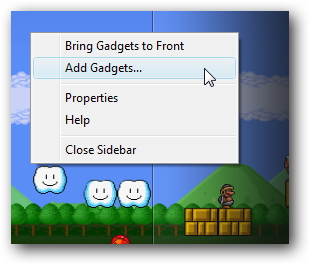
La première fois que vous ajoutez le gadget à votre bureau, un écran de démarrage rapide s’affiche: je laisserais la case à cocher vide et cliquez sur le bouton vert en bas.
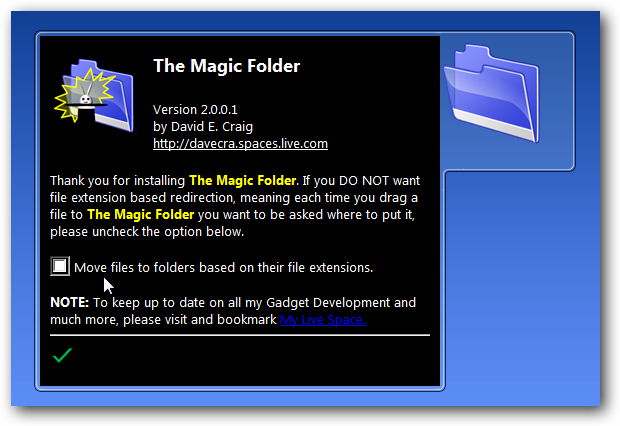
Maintenant, vous voulez ouvrir les paramètres en cliquant sur la petite icône représentant une clé à molette qui flotte à côté du gadget.

La première chose à faire est d’aller dans l’onglet Visual et de modifier les paramètres selon le style de votre choix. Je préfère le style par défaut, mais vous aimerez peut-être aussi le style «Magic».

Si vous n’êtes pas fan des gadgets géants, vous pouvez le réduire et le coller dans le coin… c’est à peine visible à côté de mon fond d’écran Mario.
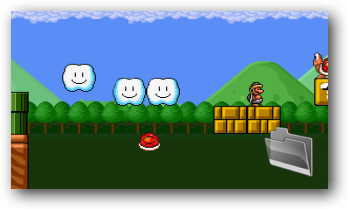
Sans autre configuration, nous pouvons commencer à utiliser le gadget… il suffit de faire glisser un fichier dans le dossier magique…

Et vous serez invité à indiquer un emplacement de dossier pour déplacer les fichiers, à partir d'une liste de dossiers favoris (que nous pouvons configurer).

Une fois que vous avez sélectionné le dossier et cliqué sur le bouton de contrôle vert, le fichier sera déplacé et vous obtiendrez une confirmation (que nous pouvons également désactiver).

De retour dans le panneau des paramètres, vous pouvez consulter l'onglet Dossiers pour personnaliser cette liste de dossiers à partir du menu déroulant ci-dessus.

La première chose que j'ai faite a été de désactiver le «déplacement de fichier».confirmations ”, que j’ai trouvé vraiment énervant. Vous pouvez également choisir de déplacer les fichiers en fonction de leurs extensions en cochant la case du haut, ce qui activera l'onglet Extensions.

Maintenant, vous pouvez utiliser l'onglet Extensions pour choisirextensions de fichiers différentes et où elles doivent être déplacées par défaut. La plupart des extensions communes sont déjà configurées pour vous… par exemple, les documents Word seront déplacés vers votre dossier Documents par défaut.

Notez qu’une fois que vous activez la possibilité de déplacer automatiquement les fichiers, vous ne serez plus invité à le faire. Les fichiers seront simplement déplacés par magie.
Il existe une autre option qui peut être très intéressante: le «Dossier surveillé», qui créera un nouveau dossier dans lequel les règles seront automatiquement appliquées…

Si vous activez cette option, vous verrez un nouveaudossier de votre répertoire utilisateur appelé «Le dossier magique». Tout ce qui est déplacé dans ce dossier sera traité et déplacé dans les dossiers automatiques sans intervention de l'utilisateur.

Autre remarque: si vous cliquez sur le dossier, vous serez invité à ouvrir un dossier à partir du menu déroulant, ce qui constitue un moyen assez facile d’accéder à vos dossiers favoris sans créer d’icônes supplémentaires.

C’est certainement l’un des meilleurs gadgets Vista Sidebar que j’ai rencontrés. Vous pensez que cela suffit pour vous empêcher de désactiver la barre latérale?
Télécharger le gadget Magic Folder Vista Sidebar







